捷波主板组装台式电脑一键u盘启动教程
来源:U大侠 时间:2017-03-14 浏览:407
不同主板组装台式电脑所对应的一键启动U盘快捷键都可能会有所不同。现在我们必须先了解一下捷波主板组装电脑一键启动U盘的快捷键是什么。
捷波主板台式电脑一键启动U盘的快捷键是:Esc
了解完捷波电脑一键盘启动的快捷键后,就看看小编为大家介绍的捷波主板电脑一键U盘启动的具体方法吧吧!
首先,将使用U大侠U盘启动盘制作工具制作的U盘启动盘插入电脑的USB插口,当看到开机画面时按下相应的快捷键Esc。下图所示为:捷波主板组装台式电脑的开机画面(电脑开机画面可能会有所不同,仅供参考)

其次,当我们连续按下快捷键ESC后,电脑会自动进入一个启动项选择的界面,现在我们需要通过键盘上的上下方向键将光标移至开头显示为“USB”的选项后按回车键确认即可。如下图所示:
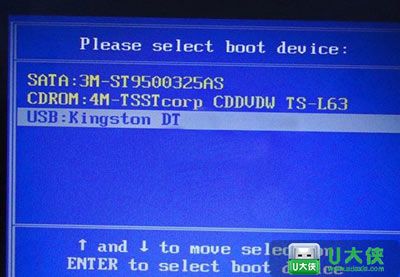
最后,上述的操作完成后,电脑便会从U盘启动并进入U大侠的主菜单。如下图所示:
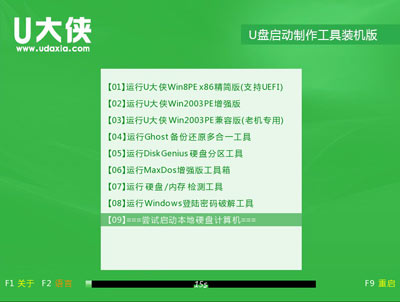
总之,对于组装台式电脑来说,我们只要知道其主板对应一键U盘启动的快捷键是什么,并且持有U盘启动盘就可以一键启动了。
下面为小编特意列出的品牌电脑、笔记本电脑、组装电脑一键U盘启动快捷键对应列表,仅供大家查阅参考!
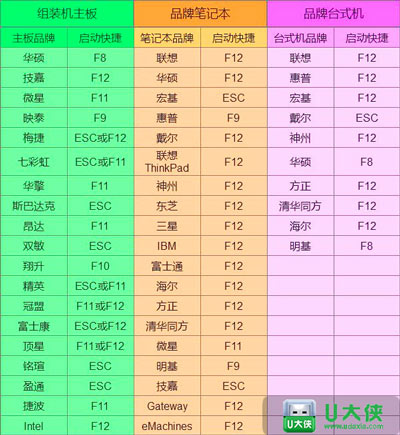
更多精彩内容,请关注U大侠官网或者关注U大侠官方微信公众号(搜索“U大侠”,或者扫描下方二维码即可)。

U大侠微信公众号
有问题的小伙伴们也可以加入U大侠官方Q群(129073998),U大侠以及众多电脑大神将为大家一一解答。
相关文章
-

-
捷波主板开机快捷键是哪个 捷波主板U盘启动方法
2018-07-04 447
-

-
捷波B75主板设置U盘启动的详细教程
2015-01-06 665
-
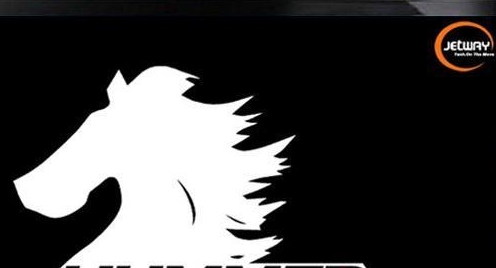
-
捷波H61主板设置U盘启动的详细教程
2014-12-03 1171
-
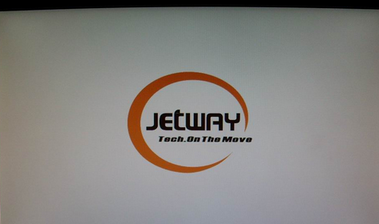
-
捷波HA02主板一键U盘启动bios教程
2014-09-25 967
-
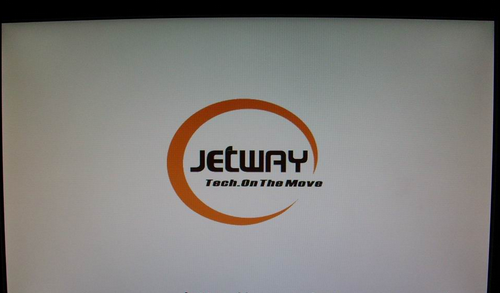
-
捷波HA02主板一键U盘启动bios设置
2014-09-01 1444
-

-
捷波HA03主板设置U盘启动的详细教程
2015-01-28 1401
-

-
捷波HA10主板的bios设置u盘启动进PE模式教程
2019-12-12 121
-

-
捷波HI06主板设置U盘启动的详细教程
2015-02-10 1091
-

-
捷波I61M2主板使用BIOS设置U盘启动的方法
2020-03-16 141
-

-
捷波MA3-780L COMBO主板bios设置U盘启动操作方法
2019-12-09 127
